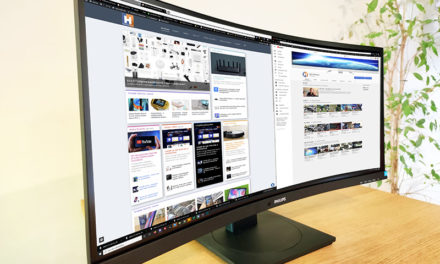Philips 275C5QHGSW Ambiglow Plus – az érzékeidre hat!

Ahogy azt a bevezetőben jeleztem, ennek a monitornak a külsejében van az ereje. Miután kicsomagoltam és az asztalomra tettem a saját monitorom helyére, már meg volt az hűha érzés, amire mindenki vágyik, amikor új kütyüt vesz magának. Ez a hűha érzés fogyasztói társadalmunk egyik alappillére, a fejlődés generátora.

A műanyag felületek fényesek és fehérek, pont, mint egy almás terméknél, ez pedig eleve a minőséget jelképezi. A képernyő kerete vékony, nagyjából két milliméteres, ami miatt a 27 colos képátló még nagyobbnak látszik. A feliratok és a kezelőszervek mind a káva alsó szegélyén kaptak helyet, ahogy a működést jelző LED is a Philips felirat alatt.
A hátlap, pont, mint a front fehér, fényes, ráadásul hullámos. Igazán mutatós! A csatlakozók nagyjából a hátlap közepén találhatóak, a tartóállvány becsatlakozása fölött.

Csatlakozók tekintetében nem vagyunk elkényeztetve. Kapunk egy D-SUB és két HDMI kaput. Ezeken kívül csak a tápkábelt és egy sztereó jack-dugós hangkábelt csatlakoztathatunk. Ez utóbbi rögtön magyarázattal szolgál arra is, hogy minek a menübe hangerő beállítás, ha a monitorban nincs hangszóró. Természetesen a HDMI-n beérkező hang miatt, amit a hang kimeneten juttathatunk ki a kijelzőből.
A külsőt tárgyalva most jöhet a non-plus ultra, a fűszerek fűszere, a Philips 275C5QHGSW Ambiglow Plus lényege, az Ambiglow technológia. Ezzel találkozhattunk már a Philips televízióinál is. Ahogy ott, úgy itt is egyfajta hangulatfényt kapunk. A monitor esetében ez a fény a talpból érkezik.

Bekapcsolás nélkül fel sem tűnik a dolog, hiszen a talp is a kávához hasonló fényes fehér felületet mutat. Bekapcsolás után viszont kiderül, hogy ez a talp világítani is tud, mégpedig sok féle módon. Az előző oldalon az OSD menünél jeleztem, hogy vannak olyan funkciók, amiket csak ezen az oldalon fogok tárgyalni, ez pedig, ahogy sejthetitek is, az Ambiglow technológiával függ össze.
A könnyebb érthetőség kedvéért nézzétek meg az alábbi videót!
A világítást három féle üzemmódban használhatjuk. Választhatunk egy állandó színt. Ez esetben ezzel a színnel fog világítani a talp. A szín kiválasztása igazán érdekes, hiszen a talpon az ujjunkat félkörívben mozgatva változik a szín, lényegében átmenet nélkül. Vagyis nem arról van szó, hogy választhatunk egy sárgát, kéket, zöldet vagy pirosat, hanem ezek a színek szép lassan folynak át egymásba, így aztán rengeteg árnyalat áll rendelkezésünkre.

A második mód az auto, ahol a talp a saját kedve szerinti fényt ad, és ezeket a színeket folyamatosan változtatja.
A harmadik mód maga az Ambiglow mód. Számomra ez volt a legérdekesebb és a leginkább használható. Az Ambiglow módban a monitor a képernyőn megjelenő színeket átlagolja és ebből „keveri ki” a talp világításának színét. Az embernek kicsit olyan érzése van, mintha használat közben a kijelző hátrafelé is világítana, és az a homályosan kiszűrődő fény világítaná meg a talpat. Igazán exkluzív élmény.

Szerencsére a Philipsnél gondoltak arra is, hogy a monitort sötétben is használjuk néha, így a fényerő három fokozatban állítható.
A fényerőt és a megvilágítás módjait három módon változtathatjuk. Az érintés érzékeny gombok közül az első található plusz funkción keresztül, az OSD menü első menüpontjából, vagy egyszerűen a talpat megérint. Ez utóbbi esetben tehát kiderül, hogy a talpat simogatva beállíthatjuk a megjelenítendő színt, a világítás fényerejét és a világítás módját is.
Egy dolgot nem értek csak a beállítások kapcsán, ez pedig az, hogy a világításhoz dedikált érintés érzékeny gombbal elérhető beállításoknál és a talp simogatásával pont a legérdekesebb Ambiglow mód nem érhető el. Ezt egyetlen módon, a teljes OSD menün belül tudjuk bekapcsolni. Ennek az értelmét nem igazán látom, hiszen sokkal egyszerűbb lenne, ha a fények beállításához nem kéne menüben lépkedni, elég lenne a talpat simogatni.
Összegezzünk!